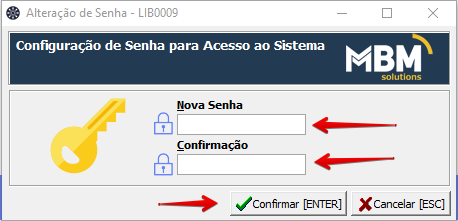Introdução
Nesse artigo vamos mostrar como alterar a senha de usuários no sistema.
Alterar senha
Para alterar a senha, acesse o sistema com usuário MASTER
Abra o cadastro de usuários através do menu abaixo:
[“Ferramentas” / “Configurações de Usuários” / “Usuários – Manutenção do Cadastro – MEN0002”]
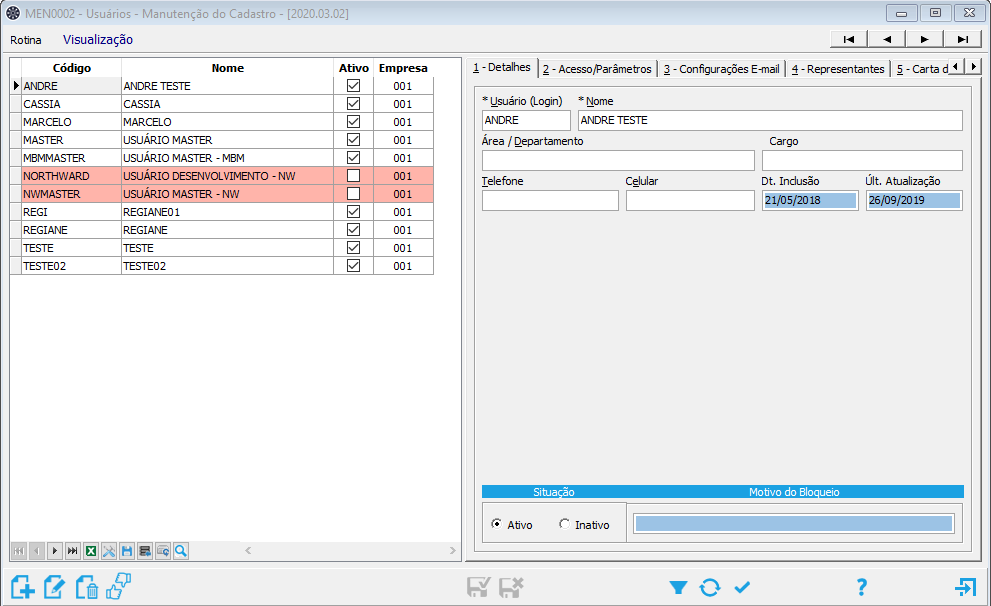
Encontre o usuário na lista e clique em Alterar
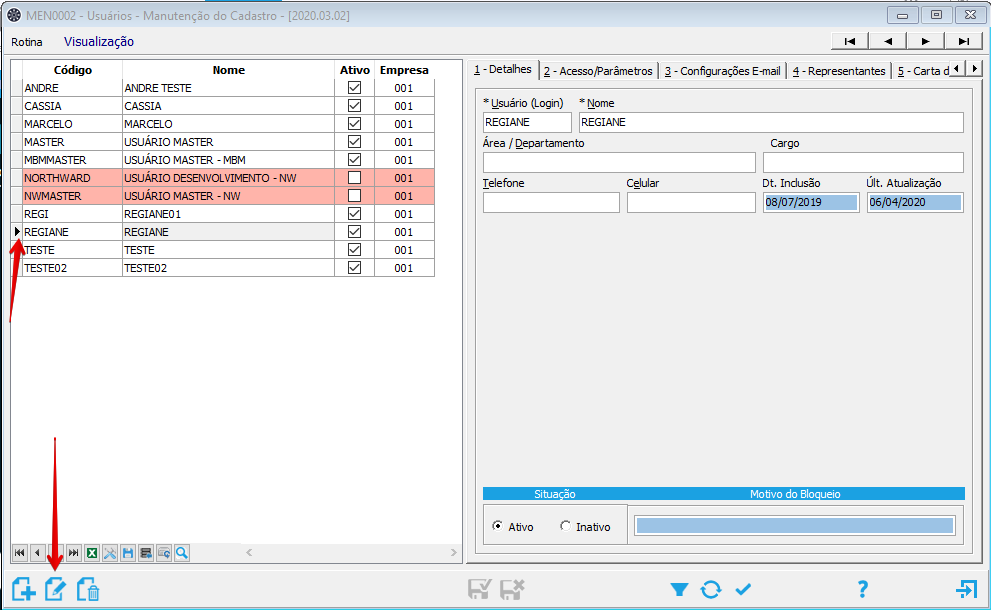
Na Aba 2-Acesso/Parâmetros marque a flag O usuário deve informar uma senha no próximo login
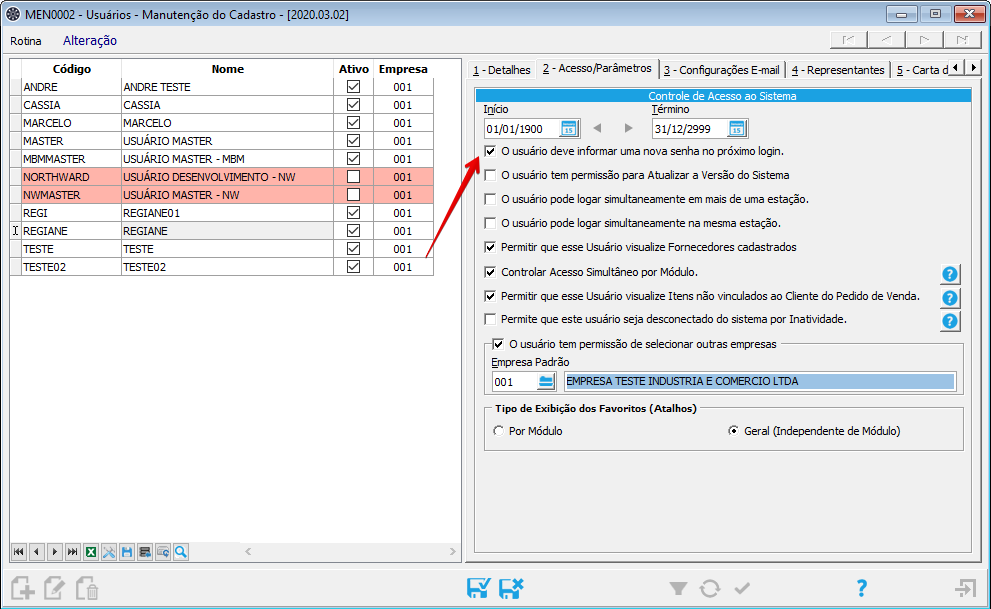
Clique em Gravar
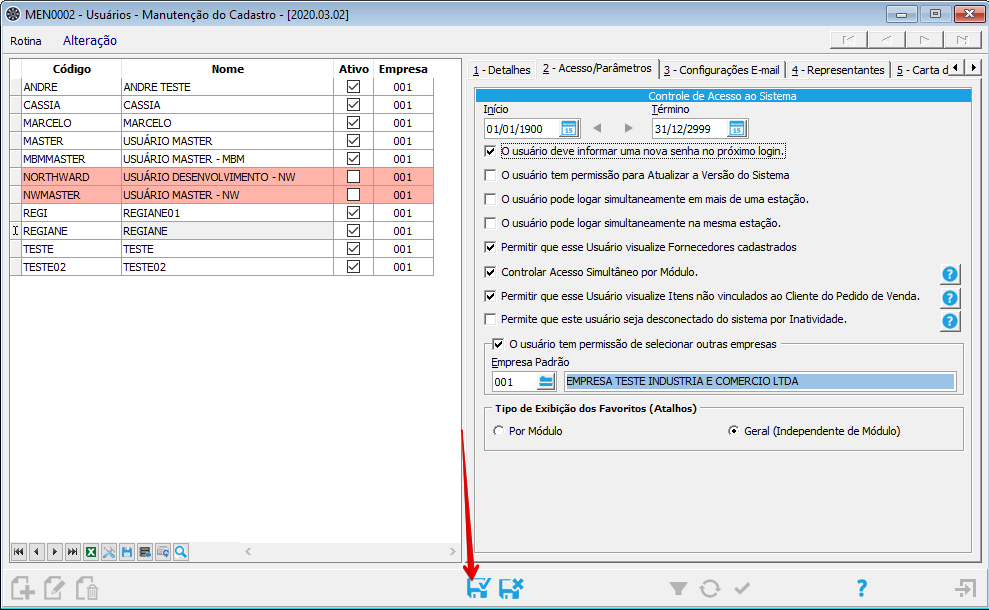
Acesse o sistema com o usuário que precisa alterar a senha e clique em OK no aviso apresentado

Informe a senha e clique em Confirmar